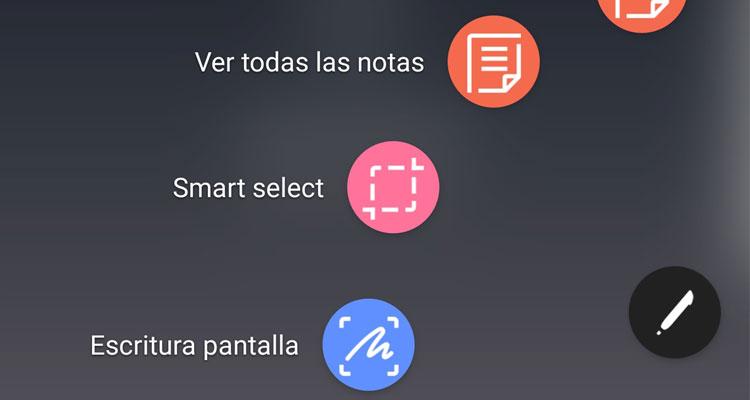Uno de los elementos diferenciales que tiene el Samsung Galaxy Note 8, aparte de su cámara trasera con dos sensores de la que ya os hemos hablado, es la inclusión del stylus S Pen. Os contamos las opciones de acceso rápido que se pueden utilizar al sacar el mencionado stylus de la carcasa del phablet.
Los accesos rápidos para dar uso con el S Pen del Samsung Galaxy Note 8 aparecen cuando se saca este accesorio de la carcasa del terminal, y se ve en un menú en la parte derecha en el que existen diferentes iconos que permiten ejecutar las acciones que, habitualmente, se utilizan más con el phablet. Evidentemente, es posible modificar el menú del que hablamos, que se llame Air Command y, esto, es algo que os contaremos al final de este artículo y que no tiene complicación alguna.
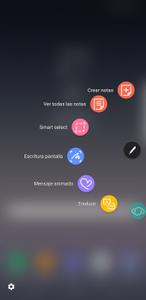
Usos rápidos del S Pen del Samsung Galaxy Note 8
A continuación, os indicamos qué es lo que se pude hacer con cada una de las posibilidades que existen en el menú indicado (sin olvidar que existen otras, como por ejemplo el poder tomar notas a mano alzada sin activar al Samsung Galaxy Note 8, lo que permite ahorrar batería). Son las siguientes:
Crear notas
Uno de los usos más habituales del S Pen de los Samsung Galaxy Note 8. Se abre una interfaz rápida en la que es posible escribir a mano alzada lo que se desee y, posteriormente, guardarlo si así se desea. Incluye opciones de edición.
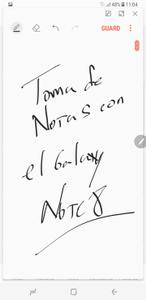
Ver todas las notas
Pues poco que explicar, ya que al pulsar este acceso directo se puede ver el listado de todas las notas que se han tomado con el S Pen.
Smart Select
Esto permite seleccionar una parte de la pantalla con diferentes formas, como la cuadrada o circular, y una vez hecho esto poder tratar o adquirido de forma independiente. Puede ser una imagen o el propio texto. Aquí, por cierto, se ofrece la opción de crear GIFs.
Escritura en pantalla
Sencillo e intuitivo: se hace una captura de la pantalla en la que se está y, entonces, se ofrece la opción de escribir en la imagen con texto libre y se puede elegir diferentes puntas de uso, como por ejemplo la pluma o un rotulador. Ideal para mandarle una recomendación a un contacto.
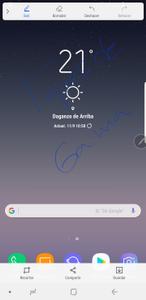
Mensaje animado
Se pude escribir un texto en la parte baja de la pantalla del Samsung Galaxy Note 8, cambiando el color y con diferentes efectos. El trazo se graba y, una vez finalizado, se pude reproducir como si de un GIF se tratase. Para felicitar cumpleaños, es perfecto.

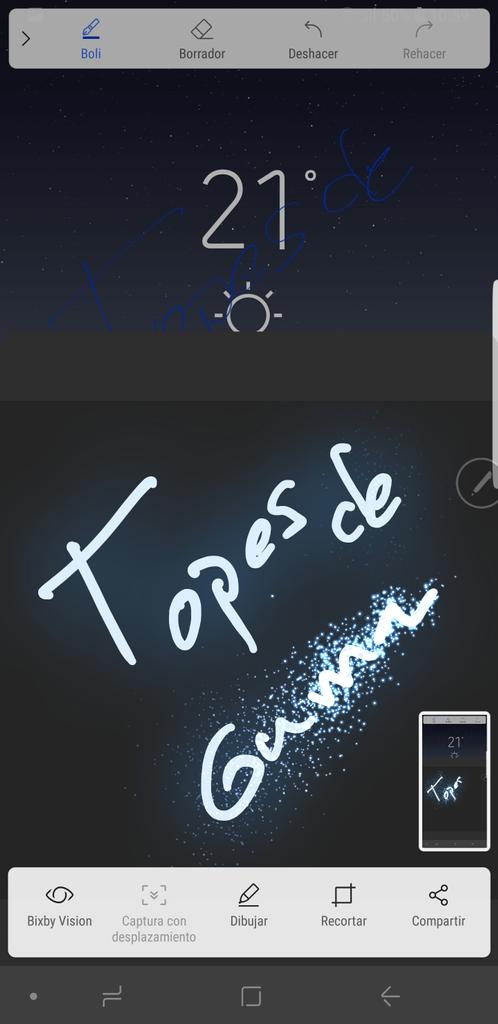
Traducir
Poco que explicar, la verdad. Se abre una pequeña pantalla flotante donde es posible elegir los idiomas de origen y de destino (está el español) y, hecho esto, si se abre una web se pude traducir el contenido de forma directa y con bastante acierto. Útil, no cabe duda.
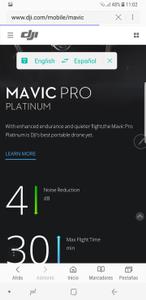
Bixby Visión
Se abre de forma directa la opción de reconociendo de objetos o lugares que incluye el asistente de voz que se incluye en el Samsung Galaxy Note 8. No aporta novedades, pero si comodidad a la hora de dar uso a esta herramienta.
Editar las opciones del S Pen del Samsung Galaxy Note 8
Pues esto es de lo más sencillo. Si se desea incluir algún acceso directo adicional al menú Air Command, simplemente debes pulsar en el icono que existe que tiene el símbolo «+» como representativo. Y, luego, elegir entre las opciones que parece. Para editar las posibilidades de uso del S Pen del Samsung Galaxy Note 8, simplemente cuando aparece el mencionado menú, pulsa en el icono con forma de engranaje que hay en la parte inferior izquierda. Ahí, podrás valorar lo que te interesa que haga el stylus. Si deseas conocer consejos para aprovechar la cámara del Samsung Galaxy Note 8, en Topes de Gama ya os lo hemos contado.